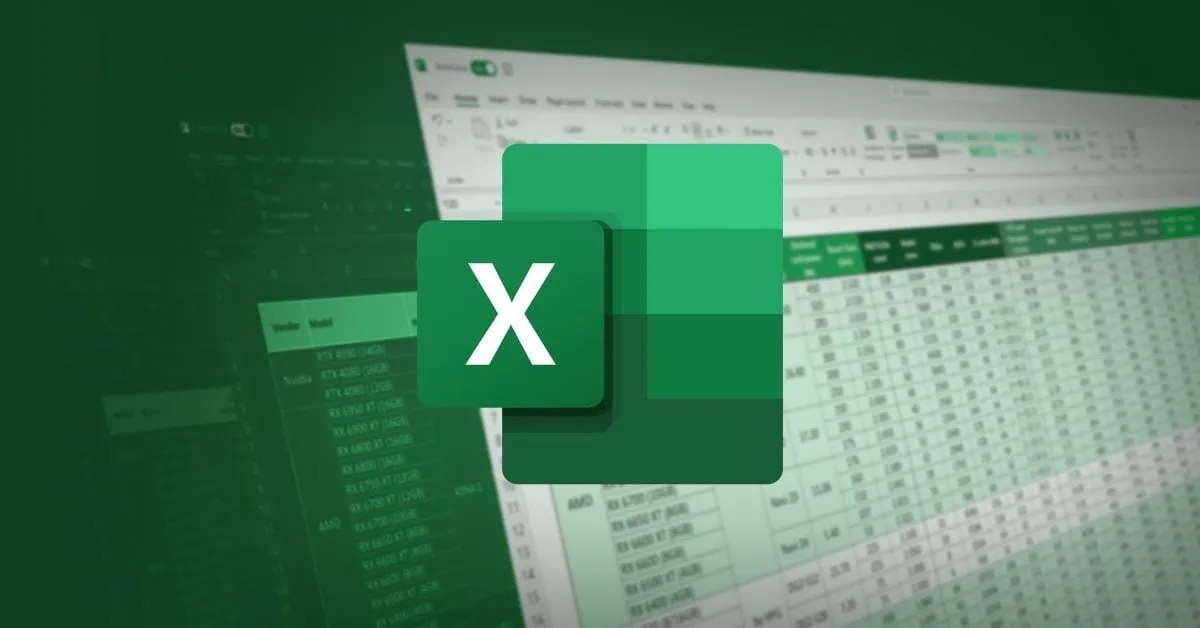Microsoft Excel sẽ sao lưu file làm việc của bạn một cách định kỳ bằng tính năng AutoRecover. Vậy nên, tỏng bài viết này, odex.vn sẽ hướng dẫn cho bạn cách sử dụng AutoRecover để khôi phục tệp chưa từng lưu và cách khôi phục tệp đã được lưu ít nhất một lần.
Khi phần mềm Excel gặp sự cố, nó sẽ hiển thị Document Recovery Pane khi bạn mở lại Excel. Đây là một cách nhanh chóng để khôi phục tệp tự động lưu cuối cùng.
I. Cách sử dụng AutoRecover trong Excel đối với Tệp chưa bao giờ lưu
Nếu bạn chưa bao giờ lưu tệp và bạn vô tình bấm vào Don’t Save bên dưới khi bạn đóng Excel (hoặc Excel bị treo), hãy thực hiện các bước sau để khôi phục tệp được lưu tự động cuối cùng.
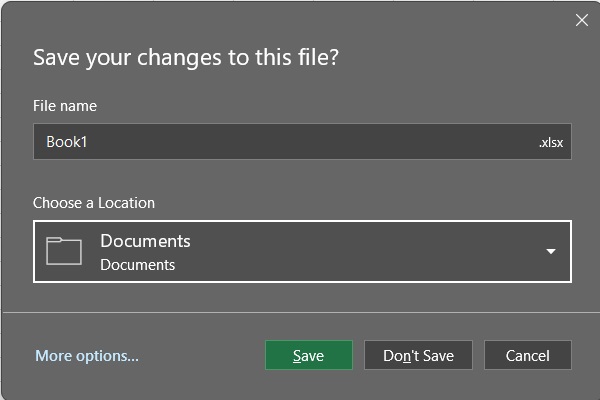
Lưu ý: Excel sẽ cho bạn biết liệu bản sao gần đây có còn khả dụng hay không
Đầu tiên, nhấn vào tab File và chọn Info.
Tiếp theo, chọn Manage Workbook -> Recover Unsaved Workbooks
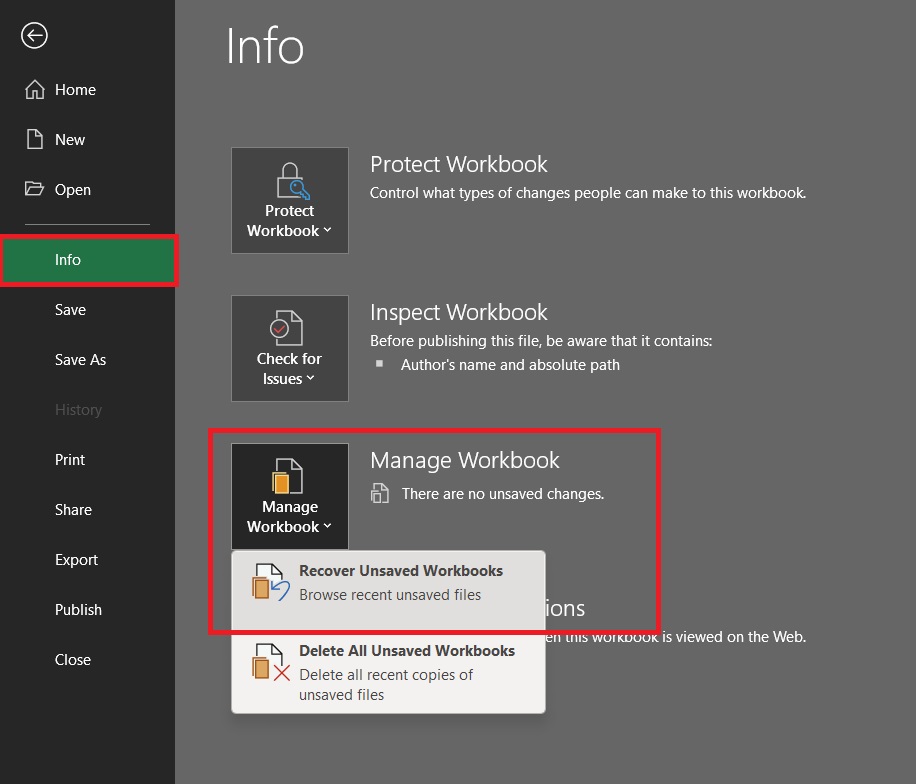
Nhấp vào tệp được lưu trữ tự động cuối cùng.
II. Cách sử dụng AutoRecover trong Excel đối với tệp đã lưu ít nhất một lần
Nếu bạn chưa bao giờ lưu tệp và bạn vô tình bấm vào Don’t Save bên dưới khi bạn đóng Excel (hoặc Excel bị treo), hãy thực hiện các bước sau để khôi phục tệp được lưu tự động cuối cùng.
Lưu ý: Excel sẽ cho bạn biết liệu bản sao file gần đây có còn khả dụng hay không.
Đầu tiên, mở file Excel
Vào tab File, nhấn Info.
Trong Manage Workbook, bấm vào file được lưu tự động cuối cùng.
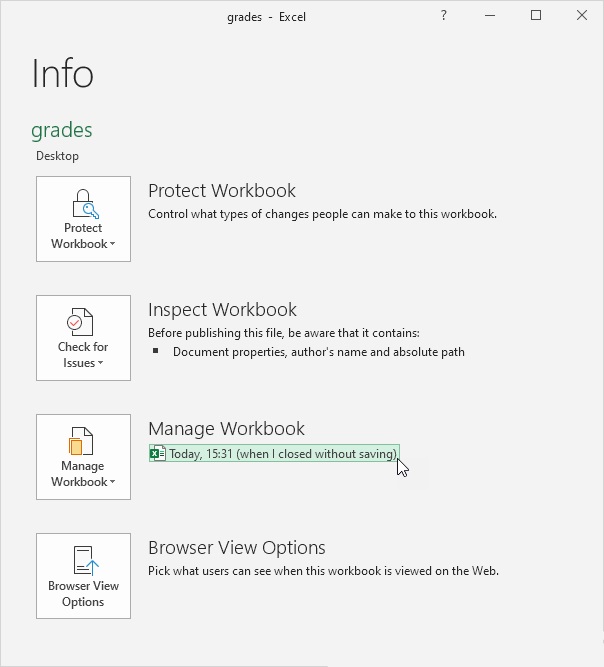
III. Phiên bản của file
Khi bạn đang làm việc trên Excel, Excel sẽ lưu tất cả các file được lưu tự động trước đó trong Mange Workbook.
Vào tab File, chọn Info.
Bất kỳ lúc nào, bạn cũng có thể quay lại phiê bản trước của file Excel.
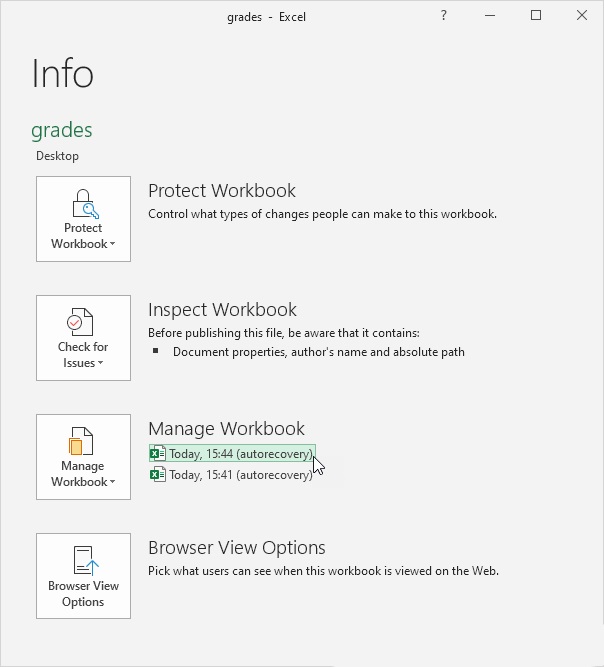
Lưu ý: Excel sẽ xóa tất cả các file được tự động trước đó khi bạn đóng file Excel.
IV. Các tùy chọn khác của AutoRecover
Để thay đổi các tùy chọn trong AutoRecover, hãy thực hiện các bước sau:
Trên tab File, bấm vào Options -> Save.
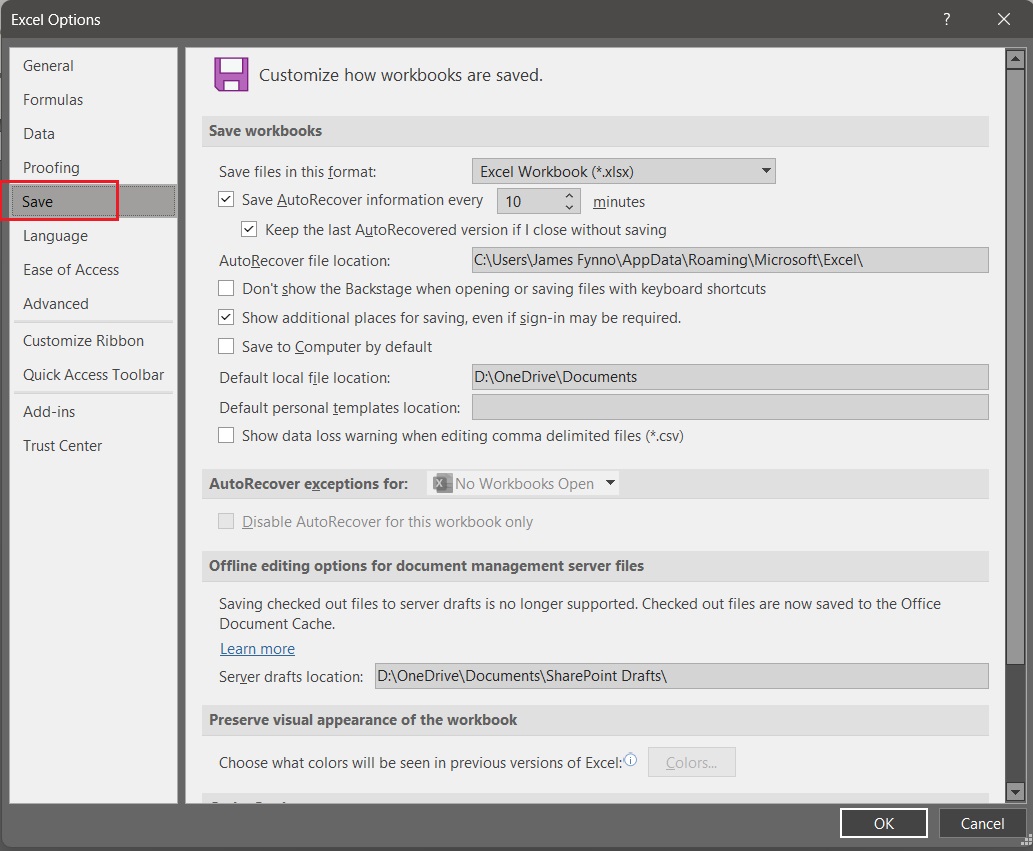
Bạn có thể cài đặt lưu thông tin AutoRecover x phút một lần, hay thay đổi vị trí file AutoRecover,…
V. Lời kết
Tính năng AutoRecover của Excel thật sự hữu ích trong những trường hợp có sự cố bất ngờ xảy ra trong quá trình làm việc. Hãy theo dõi odex.vn để biết thêm những tính năng hay ho của Excel nhé!